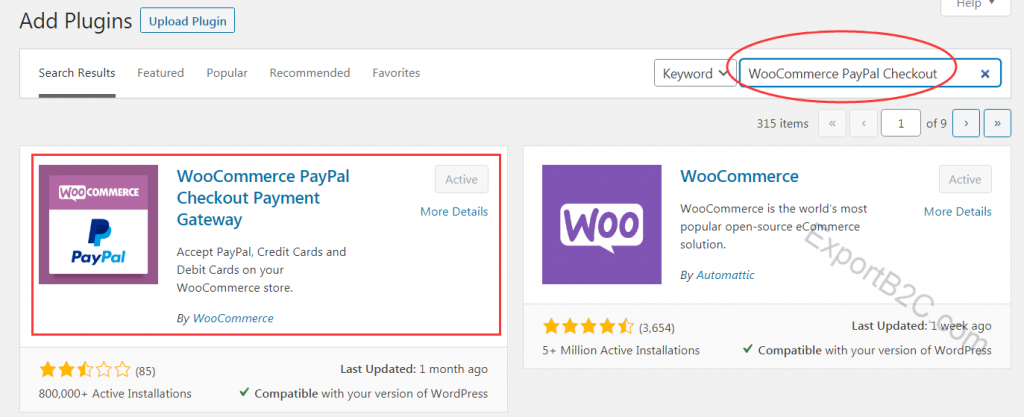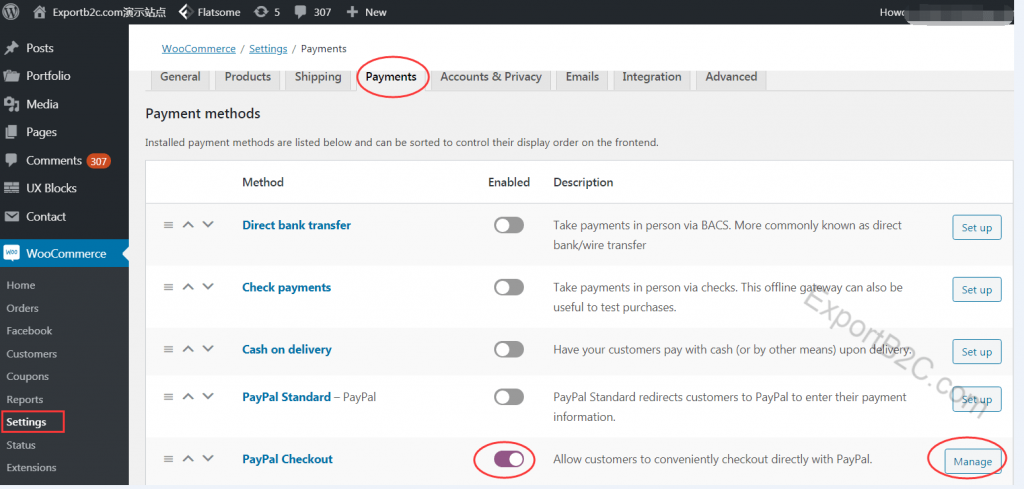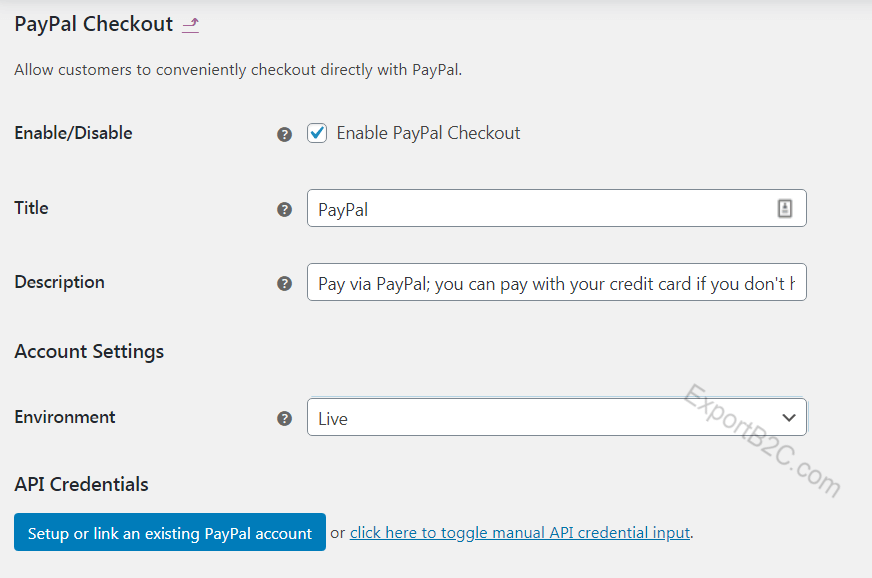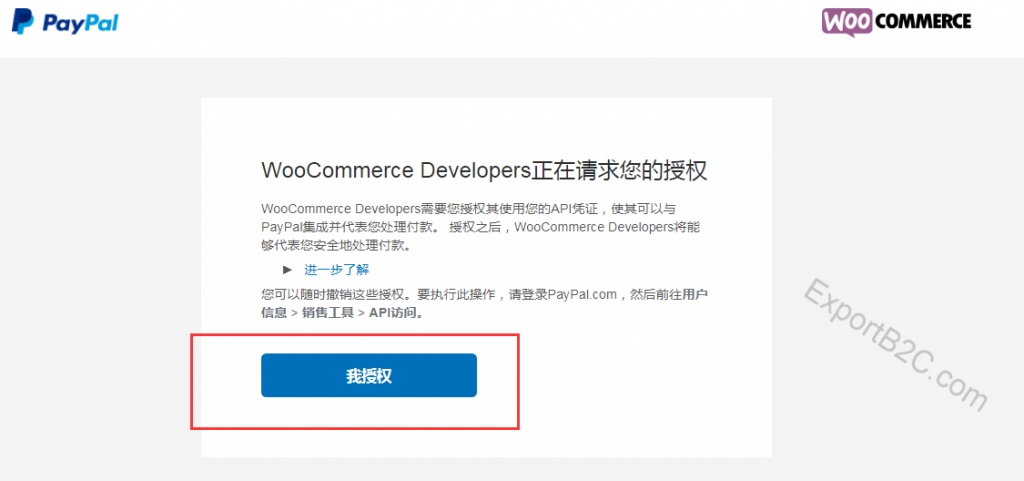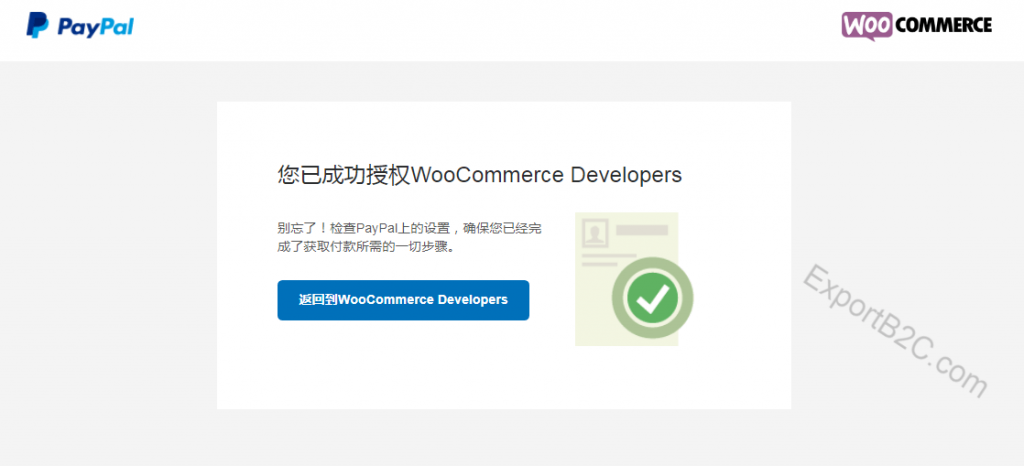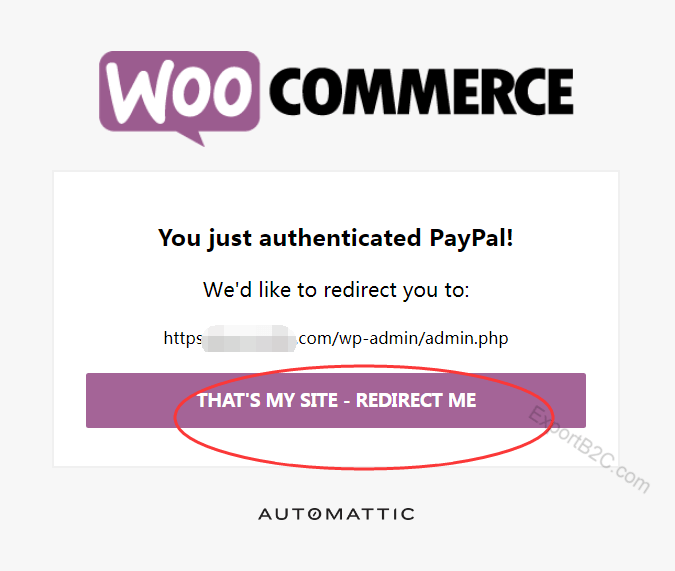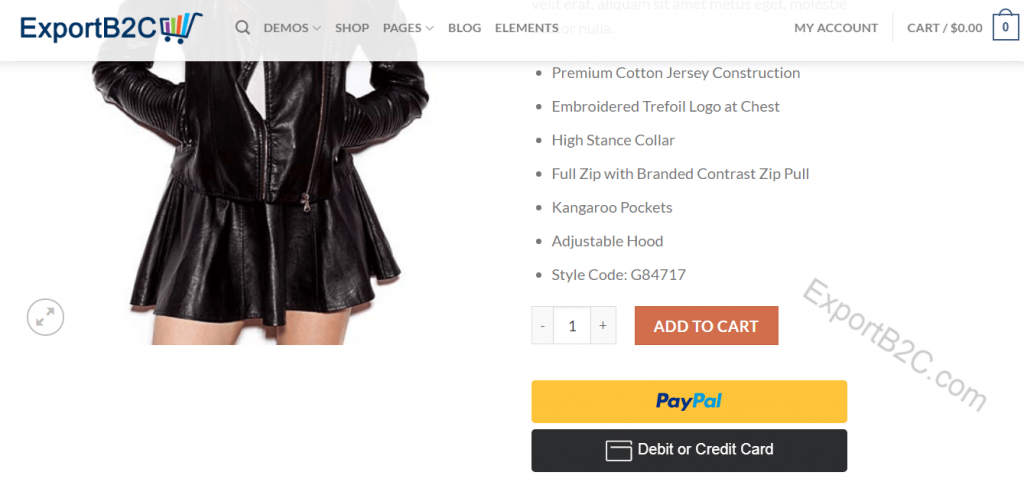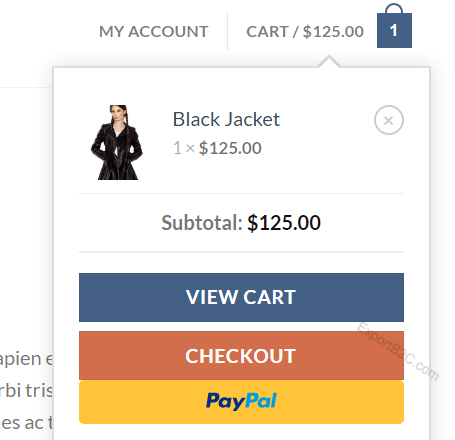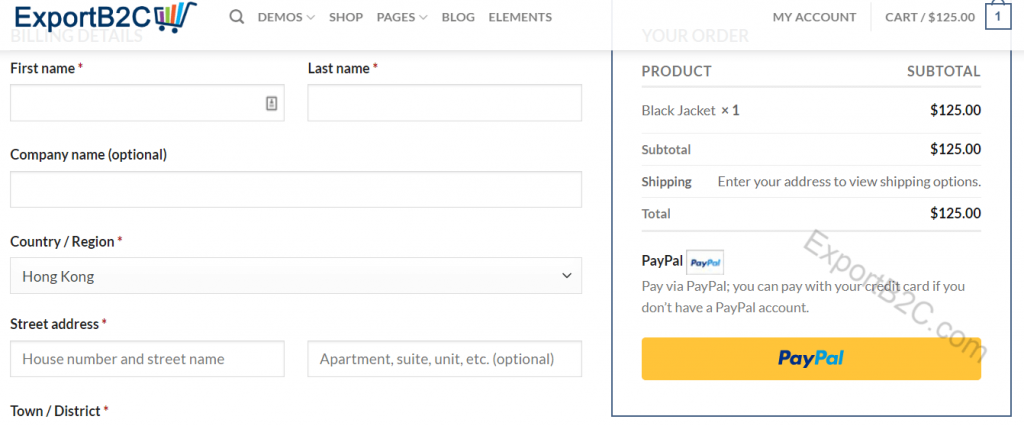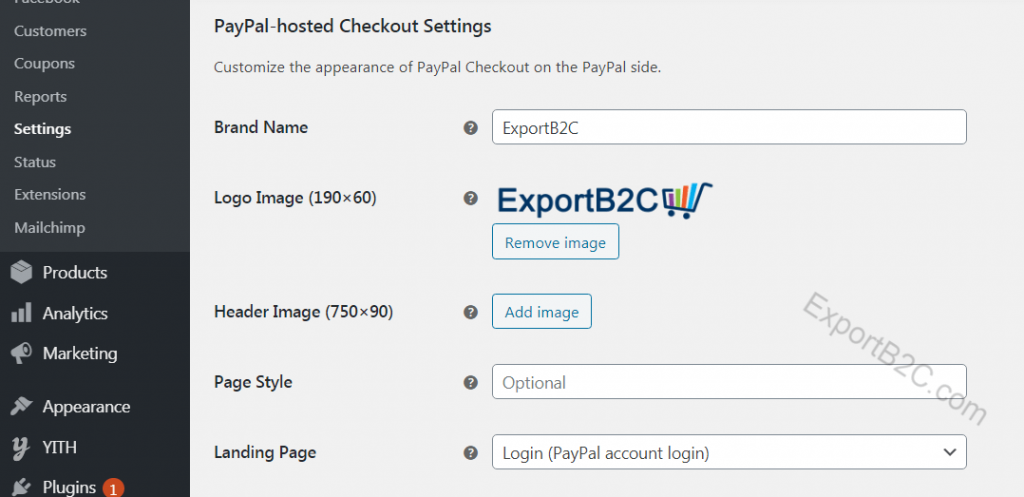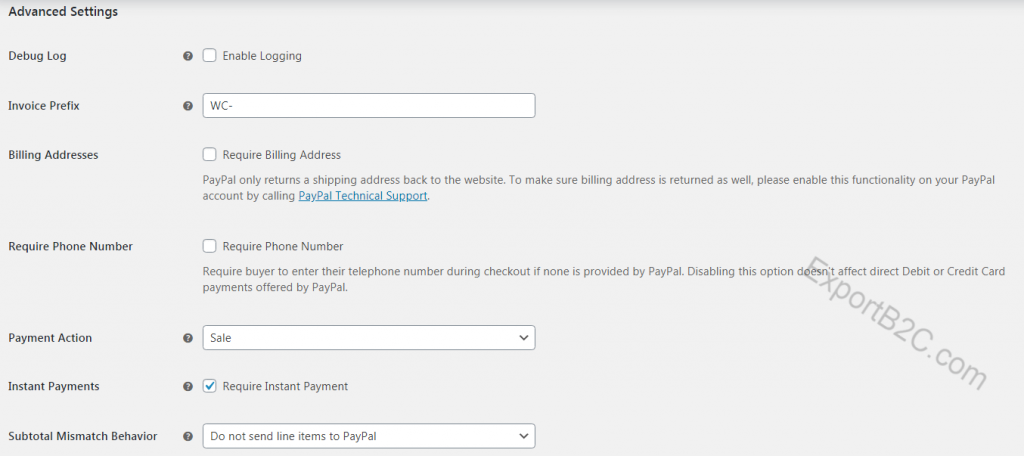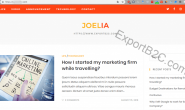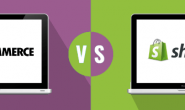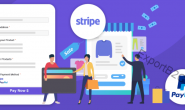点击进入Siteground主机官网,跟随Woocommerce教程搭建B2C独立站
Woocommerce外贸独立站设置PayPal收款并不复杂,跟Shopify类似,前提都是需要你先有个PayPal企业账户,没有的话可以注册一个,注册链接地址:https://www.paypal.com/webapps/merchantboarding
至于PayPal商业账户注册流程,可参考文章:PayPal企业账户注册提现问题汇总
Ok,下面一步步为大家演示如何在Woocommerce后台添加PayPal收款。
1.首先检查下你的Woocommerce站点是否已经安装了‘Woocommerce PayPal Checkout’插件,没有的话需要先安装,然后激活。
2.登录Wordpress网站后台,依次点击‘Woocommerce’-‘Setting’,找到‘Payments’版块下面的‘PayPal Checkout’选项,Enabled状态设为开启,然后点击‘Manage’进入管理设置界面。
PS: 注意‘PayPal Standard’不要开启! 主要是因为PayPal Standard 使得买家必须进入PayPal网站才能完成支付,用户体验不好。而PayPal Checkout则是买家直接输入账户和密码便可以完成付款,非常方便,PayPal Checkout相当于简化了付款流程。
3.PayPal Checkout 设置,主要包括以下几方面:
- Title:买家在支付环节看到的标题,默认为PayPal
- Description:买家使用PayPal付款时看到的描述,保留默认即可
- Account Settings – Environment :选择‘Live’则为真实的付款环境,选择‘Sandbox-沙盒’,则为付款测试
如果你的网站都已经准备好了,选择‘Live’就行了。如果是想先测试下,则可以先通过Sandbox注册获取买家个人PayPal和商家PayPal沙盒账号,将商家测试PayPal账号的API凭证信息粘贴到Wocommerce后台,然后再用个人PayPal购买网上产品测试付款就行。
API Credentials设置:API相当于一个支付网关,用来连接Woocommerce站点和你的PayPal商业账户的,如上图所示,点击‘Set up or link an existing PayPal account’,连接到已有的PayPal账户获取API凭证授权。
4.如下图所示,点击‘我授权’,授权Woocommerce站点使用PayPal账户的API凭证,处理付款。
5.来到授权成功界面后,不要忘记点击‘返回到Woocommerce Developers’继续进行PayPal的设置。
6.回到Woocommerce后台之后,我们便可以看到Woocommerce确认同PayPal完成认证。
点击‘THAT’S MY SITE-REDIRECT ME’后,API用户名,密码,Signature已经在Woocommerce后台自动填充好了,到这里其实我们已经可以用PayPal正常收款了。
7.完成上述步骤后,浏览你的独立站便可以看到PayPal结账按钮了,以ExportB2C演示站点为例。(使用Flatsome主题)
产品页面截图
购物车小窗截图
结账页面截图
8. 设置好PayPal收款后,我们可以自定义PayPal页面的外观(买家输入其PayPal账户,密码后看到的界面)
PayPal-hosted Checkout Settings:
- Brand Name:买家在PayPal页面付款时候看到的商家名称,建议填写店铺名或者品牌名,增加客户信任度
- Logo Image:买家在PayPal页面付款时候看到的商家Logo,尺寸应控制在190*60以内
- Header Image / Page Style:不需要设置
- Landing Page:买家点击PayPal按钮后显示的着陆页,保持默认即可
9.Advanced Settings-高级设置
- Debug log:当你网站遇到问题需要排除故障时,勾选启用日志。其它情况下,不要勾选
- Invoice Prefix:网站订单前缀,方便你识别统计,默认为WC(Woocommerce),可更改
- Billing Addresses:账单地址,不用勾选
- Require Phone Number:如果你需要客户在结帐时输入他们的电话,勾选即可,个人不建议
- Payment Action:默认选择‘Sale’,立即获取资金,而‘Authorize’仅为验证资金可用性
- Instant Payments:即时付款,勾选即可,不接受支票
- Subtotal Mismatch Behavior:意思是Woocommerce和PayPal金额出现不一致时(概率很小,小数位可能会有不同),选择‘Do not send line items to PayPal’,确保交易能够完成
至于其它PayPal按钮设置等选项,保持系统默认就行,这些都不影响我们Woocommerce网站使用PayPal来收款的,最后完成所有设置后不要忘记点击‘Save changes’进行保存。